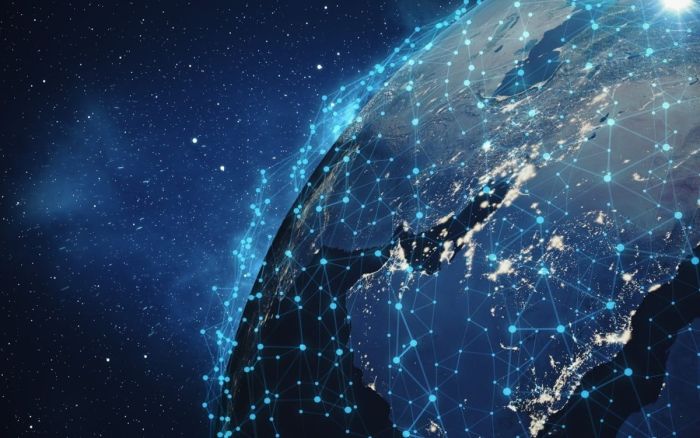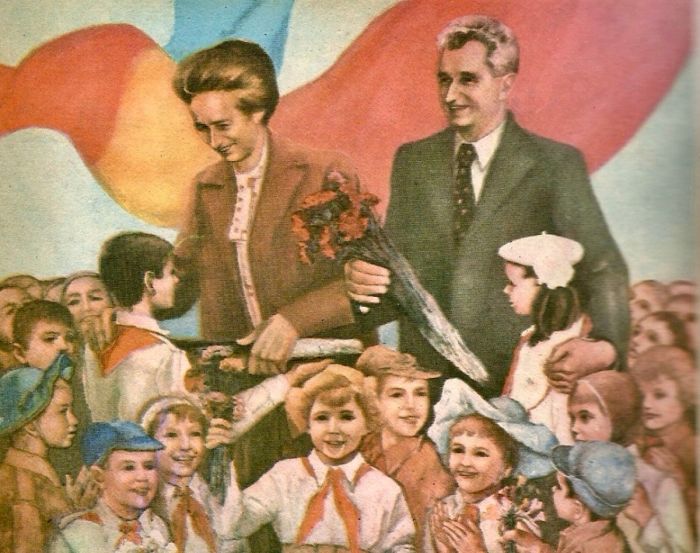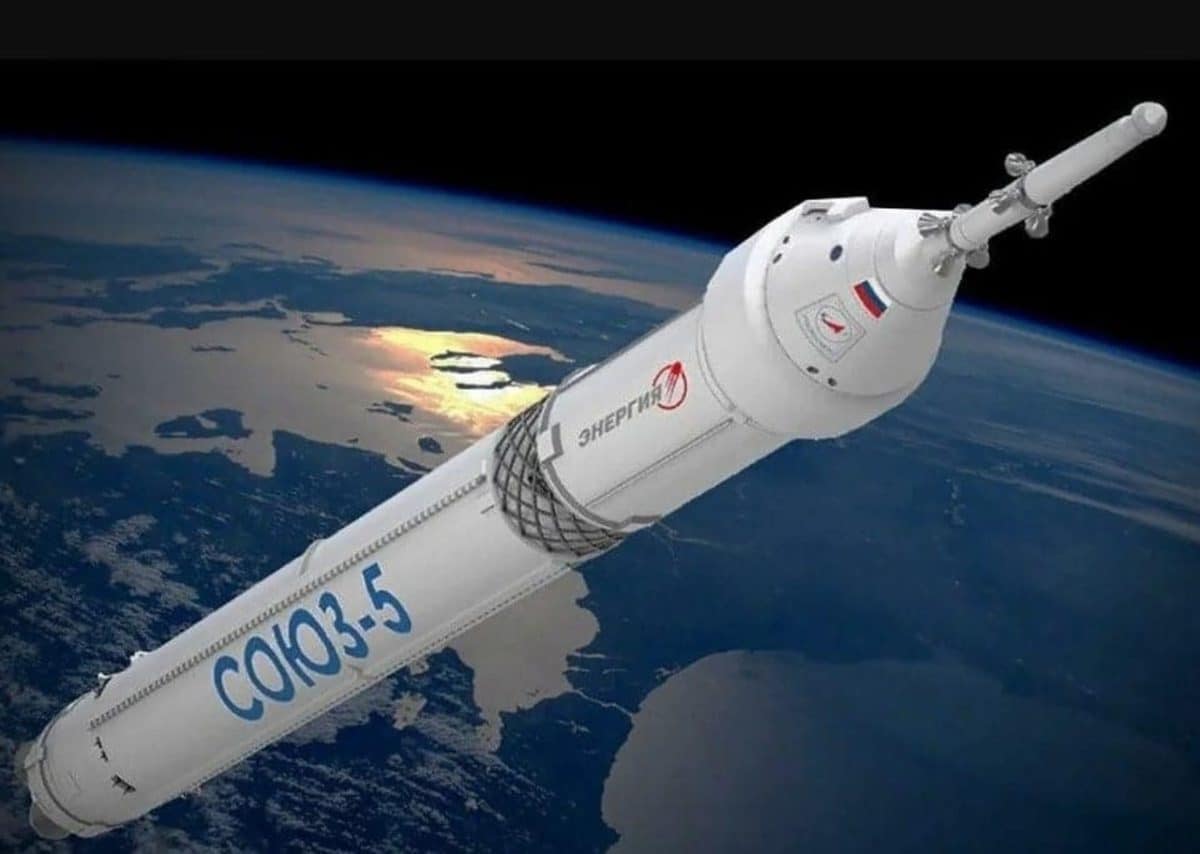sanderkelevra
Слишком много настроек и ненужных функций в прошивках ( 17 фото )
На предшественниках современных смартфонов — коммуникаторах под управлением Windows Mobile — многие настройки были непонятными и запутанными. Не всем удавалось, например, с первого раза активировать GPS и Wi-Fi. Неудивительно, что авторы операционных систем iOS и Android пошли по пути упрощения. Но спустя годы круг замкнулся: сейчас прошивки гаджетов «разжирели», разобраться в их нюансах не всегда удаётся даже опытным пользователям. И это невероятно бесит! Почему так происходит и как с этим бороться?

Первоначальная настройка
Превентивный удар по психике счастливого владельца новый смартфон наносит при первом запуске. Если раньше требовалось просто подключиться к сети и ввести данные аккаунта Google (либо отказаться и войти в учётную запись позже), то теперь это действо может занимать дюжину экранов. Особенно пылкую страсть к подобному формату почему-то питает компания Samsung. Давайте пронумеруем пункты первой настройки флагмана Galaxy S9:
Экран приветствия с выбором языка.
Подключение к Wi-Fi.
Соглашение с условиями использования смартфона.
Вход в аккаунт Google.
Соглашение с условиями использования аккаунта Google.
Выбор резервной копии для восстановления.
Выбор метода блокировки.
Несколько экранов для настройки выбранного метода блокировки.
Кастомизация сервисов Google (резервное копирование, местоположение и другие).
Настройка Google Assistant.
Вход в аккаунт Samsung.
Выбор метода переноса данных со старого девайса.
Настройка сервисов Samsung (энергосбережение, погода и другие).
Экран готовности к использованию.

Некоторые из упомянутых «увеселений» можно пропустить, но для этого нужно найти малозаметную кнопку (и сделать это, Джонни, не легче, чем разглядеть чёртового гука во вьетнамских джунглях 1965 года). А затем ещё и подтвердить своё действие во всплывающем окне. Но ведь добрую половину перечисленных этапов можно вообще исключить из первоначальной настройки! Например, вход в аккаунты нетрудно выполнить при запуске соответствующих приложений (Google Play или Galaxy Apps), а действия с блокировкой — оставить на усмотрение пользователя.

К слову, некоторые аппараты китайских производителей так умеют: при стартовом включении владелец сразу видит рабочий стол. Такой лаконизм нам нравится куда больше громоздкого «слайд-шоу» смартфонов от А-брендов.
Обновления прошивок и моделей
Мы всегда с нетерпением ждём свежих версий Android и ругаем производителей, задерживающих обновления. Но нередко апдейты оборачиваются головной болью. Даже если обновление прошло гладко, а разработчики ничего не сломали, может возникнуть ощущение, что у вас в руках — чужой смартфон. Особенно часто любят переделывать интерфейс компании Samsung и Xiaomi. И если первая грешит этим примерно раз в пару лет, то вторая — при выходе каждой новой версии оболочки MIUI.

В Samsung стандартное приложение «Настройки» последовательно усложнялось с каждым обновлением ОС и выпуском нового флагмана компании. В итоге к версии Android 7.0 Nougat и оболочки Samsung Experience 8.0 поиск нужных пунктов превратился в настоящий кошмар. Попробуйте, например, найти информацию о свободном месте во внутренней памяти устройства. Совершенно нелогично эта функция спрятана в разделе «Оптимизация». Там же — все сведения об аккумуляторе, включая статистику использования и настройки энергосбережения.

А ещё этот пункт регулярно «радует» неотключаемыми уведомлениями о расходовании заряда аккумулятора теми или иными приложениями. Вернее, их можно вырубить, но тогда вы лишитесь и других системных сообщений.
Новые прошивки и оболочки нередко «ломают» не только привычные настройки, но и другие функции. Не без греха оказалась даже Apple, которая в iOS 11 изменила поведение переключателей беспроводных интерфейсов в панели управления. Теперь нажатие на соответствующий значок не выключает Wi-Fi или Bluetooth, а просто разрывает соединение с текущим устройством. Хотите отключить радиомодули полностью, бесплатно и без СМС? Теперь это можно сделать лишь в «Настройках».

Похожая история раньше уже случалась с Android: в какой-то момент Google запретила отключение GPS по одному клику, заменив эту опцию полным выключением сервисов геолокации. И теперь нельзя просто нажать нужную иконку в панели уведомлений, чтобы задать подходящие методы геолокации. Нужно сперва понять, в какие дебри приложения «Настройки» производитель спрятал эту функцию.
Переход на новое устройство
Масштабная тасовка настроек при обновлении прошивки или выходе новой модели — скорее исключение, чем правило. Зато при смене производителя вы наверняка испытаете головную боль. Каждый бренд считает своим долгом изменить интерфейс ОС до неузнаваемости, а иногда и полностью переиначивает логику управления гаджетом. Чего только стоит панель переключателей, которая в некоторых устройствах вызывается свайпом от нижней границы экрана!

Запутанное меню «Настроек»
Ему достаётся больше всех. К примеру, в гаджетах LG вы обнаружите многоуровневое и хитроумное меню — четыре отдельные вкладки. Классический вариант в виде простого списка можно вернуть, нажав на кнопку в верхнем правом углу. Если, конечно, вы об этом догадаетесь.

Компания ASUS в своём фирменном интерфейсе ZenUI и вовсе устроила настоящую свалку в настройках. В категории с туманным названием «Дополнительно» нагромождены разнородные функции, о существовании которых можно узнать лишь методом тыка. Сюда входят и быстрые действия, и регулировка чувствительности касаний, и ещё целый ряд сервисов вроде игрового режима. Для некоторых пунктов выделение отдельных разделов логично. Но почему бы, например, не разместить настройки дисплея рядом с остальными в соответствующей категории? То же самое касается сканера отпечатков пальцев и камеры.

Подобные дивные решения характерны для любой оболочки. Взять хотя бы фирменный лончер смартфонов Huawei, EMUI версии 8.0. Хотя ярко выраженных проблем со структурой интерфейса нет, пункт Bluetooth угнездился в разделе «Подключение устройства», а включение Bluetooth-модема — в «Беспроводных сетях». Зачем так морочить голову пользователям? На эту загадку мироздания, очевидно, вряд ли ответят и сами авторы прошивки.

При смене смартфона будьте уверены: нужные параметры окажутся не там, где вы их ожидаете увидеть. Например, в оболочке Samsung Experience активация геолокации находится в пункте «Подключения», а в AOSP вынесена отдельной опцией в главное меню.

Такая же участь постигла пункты «Хранилище», «Батарея» и «Память», легко доступные в AOSP, но запрятанные в Samsung Experience в закоулках меню.

Противоположный случай — редко используемая «Печать» зачем-то вынесена в AOSP на титульный экран. Зато в Samsung Experience её без использования поиска — а также наряда полиции, собаки-ищейки и потомственного индейца-следопыта — и не найти вовсе.

Как бороться?
К сожалению, простых решений, при всей гибкости Android, почти нет.
Смена лончера. Единственный способ, доступный без прав суперпользователя и сторонних прошивок. К сожалению, в Android лончеры могут изменять только рабочие столы, экран блокировки и панель приложений. Зато в некоторых оболочках вы можете вынести прямо на главный экран ярлыки для часто используемых пунктов настроек, чтобы каждый раз не блуждать по меню.

Слева направо: Solo Launcher, Action Launcher и Nova Launcher
Фреймворк Xposed. Этот метод уже требует root-права. Он позволяет устанавливать модули, изменяющие внешний вид и поведение системы путём модификации системных файлов. Один из наиболее функциональных модулей Xposed — GravityBox. Он, помимо прочего, делает доступной кастомизацию панели уведомлений и экрана блокировки. Подробнее о возможностях Xposed мы уже писали.

Установка сторонней прошивки. Самый радикальный и надёжный способ обеспечить хоть какую-то стабильность при использовании девайса. Если после покупки гаджета сразу установить знакомую прошивку, то не придётся ни привыкать к новой оболочке, ни выискивать нужные опции в меню. Конечно, в первую очередь речь о прошивках LineageOS, которые вносят минимальные изменения во внешний вид AOSP.

Альтернативное решение — покупать гаджеты только с «чистым» Android, которые предлагают компания Google, многие китайские бренды и некоторые международные производители.

Заключение
Современными смартфонами, если сравнивать с гаджетами «доайфоновской» эпохи, пользоваться намного проще. Как минимум для непритязательных пользователей: после включения купленного устройства достаточно единожды прорваться сквозь череду стартовых экранов — и далее всё заработает как часы.
А вот тем, кто привык самостоятельно контролировать свои аппараты, с каждом годом делать это всё труднее. Пока производители Android-девайсов соревнуются в изобретательности по изменению интерфейсов и прячут нужные настройки, Apple вообще меняет установившуюся за многие годы функциональность кнопок. Частично эти проблемы помогут решить предложенные нами способы, но универсального метода, увы, не существует.

Первоначальная настройка
Превентивный удар по психике счастливого владельца новый смартфон наносит при первом запуске. Если раньше требовалось просто подключиться к сети и ввести данные аккаунта Google (либо отказаться и войти в учётную запись позже), то теперь это действо может занимать дюжину экранов. Особенно пылкую страсть к подобному формату почему-то питает компания Samsung. Давайте пронумеруем пункты первой настройки флагмана Galaxy S9:
Экран приветствия с выбором языка.
Подключение к Wi-Fi.
Соглашение с условиями использования смартфона.
Вход в аккаунт Google.
Соглашение с условиями использования аккаунта Google.
Выбор резервной копии для восстановления.
Выбор метода блокировки.
Несколько экранов для настройки выбранного метода блокировки.
Кастомизация сервисов Google (резервное копирование, местоположение и другие).
Настройка Google Assistant.
Вход в аккаунт Samsung.
Выбор метода переноса данных со старого девайса.
Настройка сервисов Samsung (энергосбережение, погода и другие).
Экран готовности к использованию.

Некоторые из упомянутых «увеселений» можно пропустить, но для этого нужно найти малозаметную кнопку (и сделать это, Джонни, не легче, чем разглядеть чёртового гука во вьетнамских джунглях 1965 года). А затем ещё и подтвердить своё действие во всплывающем окне. Но ведь добрую половину перечисленных этапов можно вообще исключить из первоначальной настройки! Например, вход в аккаунты нетрудно выполнить при запуске соответствующих приложений (Google Play или Galaxy Apps), а действия с блокировкой — оставить на усмотрение пользователя.

К слову, некоторые аппараты китайских производителей так умеют: при стартовом включении владелец сразу видит рабочий стол. Такой лаконизм нам нравится куда больше громоздкого «слайд-шоу» смартфонов от А-брендов.
Обновления прошивок и моделей
Мы всегда с нетерпением ждём свежих версий Android и ругаем производителей, задерживающих обновления. Но нередко апдейты оборачиваются головной болью. Даже если обновление прошло гладко, а разработчики ничего не сломали, может возникнуть ощущение, что у вас в руках — чужой смартфон. Особенно часто любят переделывать интерфейс компании Samsung и Xiaomi. И если первая грешит этим примерно раз в пару лет, то вторая — при выходе каждой новой версии оболочки MIUI.

В Samsung стандартное приложение «Настройки» последовательно усложнялось с каждым обновлением ОС и выпуском нового флагмана компании. В итоге к версии Android 7.0 Nougat и оболочки Samsung Experience 8.0 поиск нужных пунктов превратился в настоящий кошмар. Попробуйте, например, найти информацию о свободном месте во внутренней памяти устройства. Совершенно нелогично эта функция спрятана в разделе «Оптимизация». Там же — все сведения об аккумуляторе, включая статистику использования и настройки энергосбережения.

А ещё этот пункт регулярно «радует» неотключаемыми уведомлениями о расходовании заряда аккумулятора теми или иными приложениями. Вернее, их можно вырубить, но тогда вы лишитесь и других системных сообщений.
Новые прошивки и оболочки нередко «ломают» не только привычные настройки, но и другие функции. Не без греха оказалась даже Apple, которая в iOS 11 изменила поведение переключателей беспроводных интерфейсов в панели управления. Теперь нажатие на соответствующий значок не выключает Wi-Fi или Bluetooth, а просто разрывает соединение с текущим устройством. Хотите отключить радиомодули полностью, бесплатно и без СМС? Теперь это можно сделать лишь в «Настройках».

Похожая история раньше уже случалась с Android: в какой-то момент Google запретила отключение GPS по одному клику, заменив эту опцию полным выключением сервисов геолокации. И теперь нельзя просто нажать нужную иконку в панели уведомлений, чтобы задать подходящие методы геолокации. Нужно сперва понять, в какие дебри приложения «Настройки» производитель спрятал эту функцию.
Переход на новое устройство
Масштабная тасовка настроек при обновлении прошивки или выходе новой модели — скорее исключение, чем правило. Зато при смене производителя вы наверняка испытаете головную боль. Каждый бренд считает своим долгом изменить интерфейс ОС до неузнаваемости, а иногда и полностью переиначивает логику управления гаджетом. Чего только стоит панель переключателей, которая в некоторых устройствах вызывается свайпом от нижней границы экрана!

Запутанное меню «Настроек»
Ему достаётся больше всех. К примеру, в гаджетах LG вы обнаружите многоуровневое и хитроумное меню — четыре отдельные вкладки. Классический вариант в виде простого списка можно вернуть, нажав на кнопку в верхнем правом углу. Если, конечно, вы об этом догадаетесь.

Компания ASUS в своём фирменном интерфейсе ZenUI и вовсе устроила настоящую свалку в настройках. В категории с туманным названием «Дополнительно» нагромождены разнородные функции, о существовании которых можно узнать лишь методом тыка. Сюда входят и быстрые действия, и регулировка чувствительности касаний, и ещё целый ряд сервисов вроде игрового режима. Для некоторых пунктов выделение отдельных разделов логично. Но почему бы, например, не разместить настройки дисплея рядом с остальными в соответствующей категории? То же самое касается сканера отпечатков пальцев и камеры.

Подобные дивные решения характерны для любой оболочки. Взять хотя бы фирменный лончер смартфонов Huawei, EMUI версии 8.0. Хотя ярко выраженных проблем со структурой интерфейса нет, пункт Bluetooth угнездился в разделе «Подключение устройства», а включение Bluetooth-модема — в «Беспроводных сетях». Зачем так морочить голову пользователям? На эту загадку мироздания, очевидно, вряд ли ответят и сами авторы прошивки.

При смене смартфона будьте уверены: нужные параметры окажутся не там, где вы их ожидаете увидеть. Например, в оболочке Samsung Experience активация геолокации находится в пункте «Подключения», а в AOSP вынесена отдельной опцией в главное меню.

Такая же участь постигла пункты «Хранилище», «Батарея» и «Память», легко доступные в AOSP, но запрятанные в Samsung Experience в закоулках меню.

Противоположный случай — редко используемая «Печать» зачем-то вынесена в AOSP на титульный экран. Зато в Samsung Experience её без использования поиска — а также наряда полиции, собаки-ищейки и потомственного индейца-следопыта — и не найти вовсе.

Как бороться?
К сожалению, простых решений, при всей гибкости Android, почти нет.
Смена лончера. Единственный способ, доступный без прав суперпользователя и сторонних прошивок. К сожалению, в Android лончеры могут изменять только рабочие столы, экран блокировки и панель приложений. Зато в некоторых оболочках вы можете вынести прямо на главный экран ярлыки для часто используемых пунктов настроек, чтобы каждый раз не блуждать по меню.

Слева направо: Solo Launcher, Action Launcher и Nova Launcher
Фреймворк Xposed. Этот метод уже требует root-права. Он позволяет устанавливать модули, изменяющие внешний вид и поведение системы путём модификации системных файлов. Один из наиболее функциональных модулей Xposed — GravityBox. Он, помимо прочего, делает доступной кастомизацию панели уведомлений и экрана блокировки. Подробнее о возможностях Xposed мы уже писали.

Установка сторонней прошивки. Самый радикальный и надёжный способ обеспечить хоть какую-то стабильность при использовании девайса. Если после покупки гаджета сразу установить знакомую прошивку, то не придётся ни привыкать к новой оболочке, ни выискивать нужные опции в меню. Конечно, в первую очередь речь о прошивках LineageOS, которые вносят минимальные изменения во внешний вид AOSP.

Альтернативное решение — покупать гаджеты только с «чистым» Android, которые предлагают компания Google, многие китайские бренды и некоторые международные производители.

Заключение
Современными смартфонами, если сравнивать с гаджетами «доайфоновской» эпохи, пользоваться намного проще. Как минимум для непритязательных пользователей: после включения купленного устройства достаточно единожды прорваться сквозь череду стартовых экранов — и далее всё заработает как часы.
А вот тем, кто привык самостоятельно контролировать свои аппараты, с каждом годом делать это всё труднее. Пока производители Android-девайсов соревнуются в изобретательности по изменению интерфейсов и прячут нужные настройки, Apple вообще меняет установившуюся за многие годы функциональность кнопок. Частично эти проблемы помогут решить предложенные нами способы, но универсального метода, увы, не существует.
Взято: Тут
0